小米手机浏览器下载的视频如何导出 小米浏览器离线视频导出教程
日期: 来源:铲子手游网
在这个数字化时代,手机已经成为我们生活中不可或缺的工具之一,而小米手机作为一款性价比超高的智能手机,其自带的浏览器更是备受用户青睐。不少用户喜欢在小米手机浏览器上下载喜欢的视频,但是如何将这些视频导出到其他设备或者进行分享却是一个让人困扰的问题。今天我们就来分享一下小米浏览器离线视频导出的方法,让你轻松解决这个困扰。
小米浏览器离线视频导出教程
具体方法:
1.小米浏览器离线下载的视频保存在MIUI文件下,打开小米自带的文件管理器。点击右上角的“手机”。
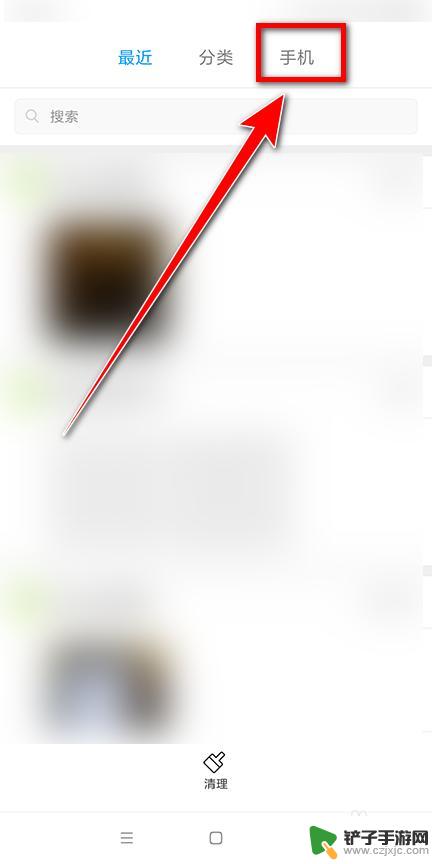
2.打开“MIUI”文件夹。
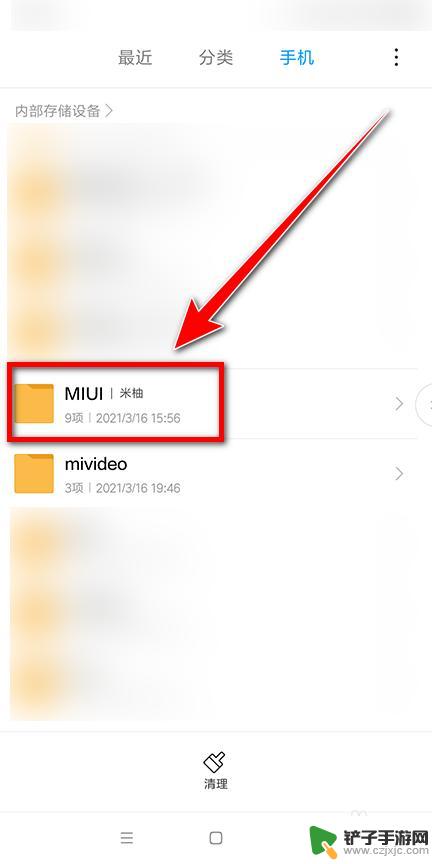
3.在“MIUI”文件夹里,点击“video”文件夹。
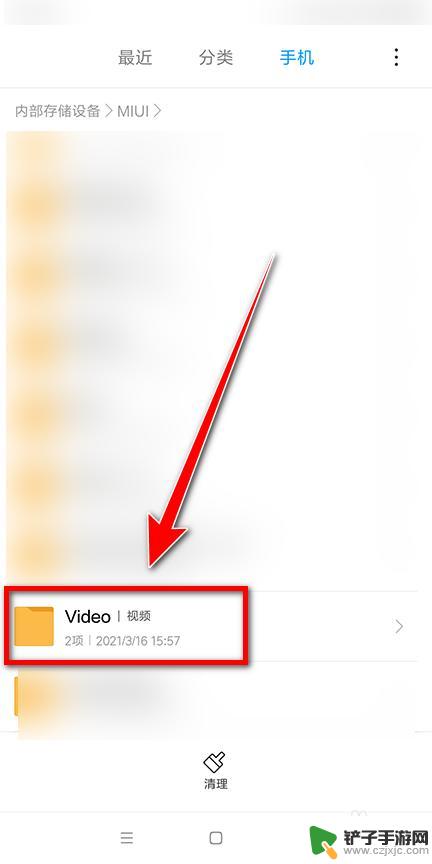
4.在“video”文件夹中,打开“files”文件夹。离线下载的视频便是存放在此文件夹中。
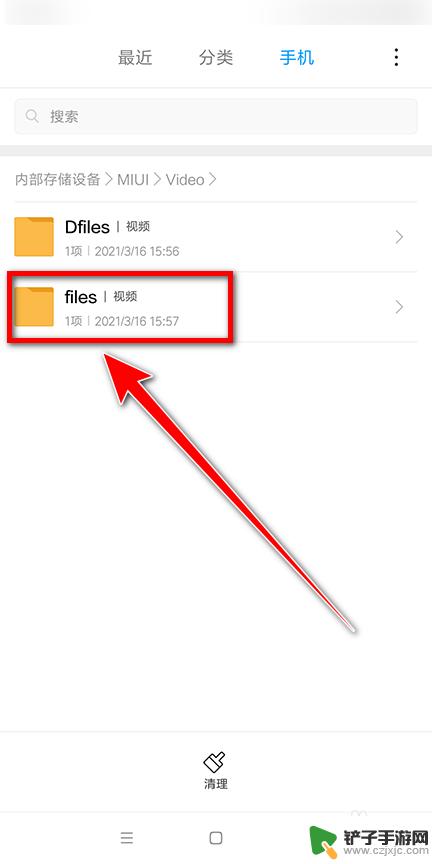
5.在“files”文件夹下,点击视频来源网站的文件夹。
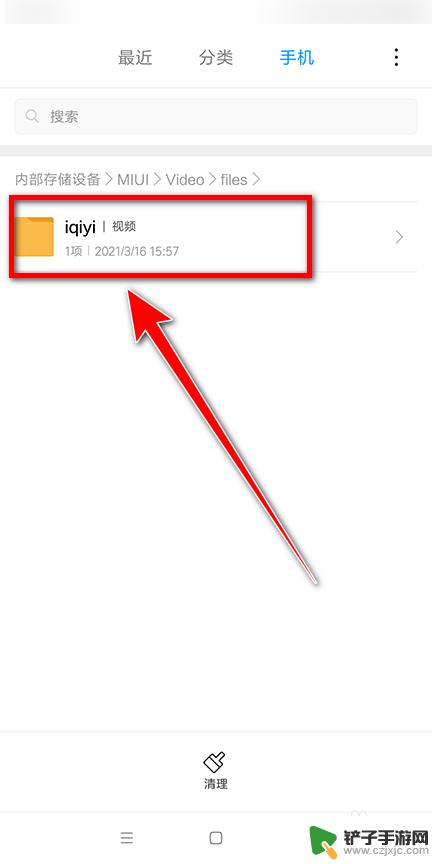
6.打开文件夹后,便可看到文件名后缀为qsv的文件。此文件便是离线下载的视频。qsv是爱奇艺独有视频文件格式,可以使用爱奇艺播放器或小米视频播放器打开。
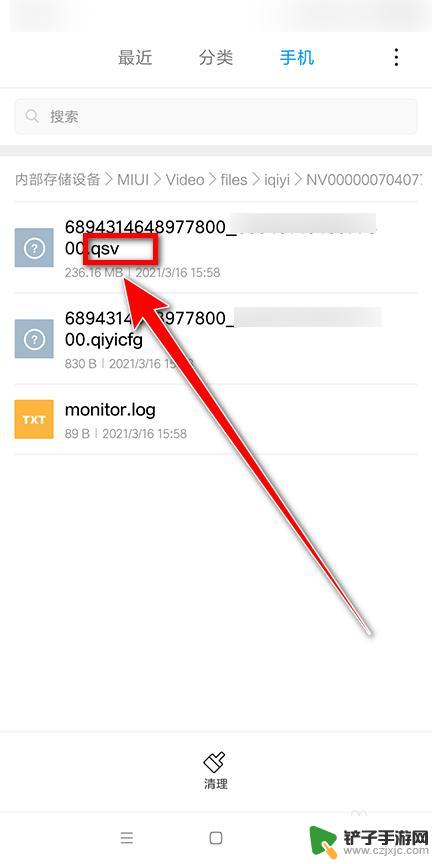
7.长按此视频文件,点击下方的剪切图标。
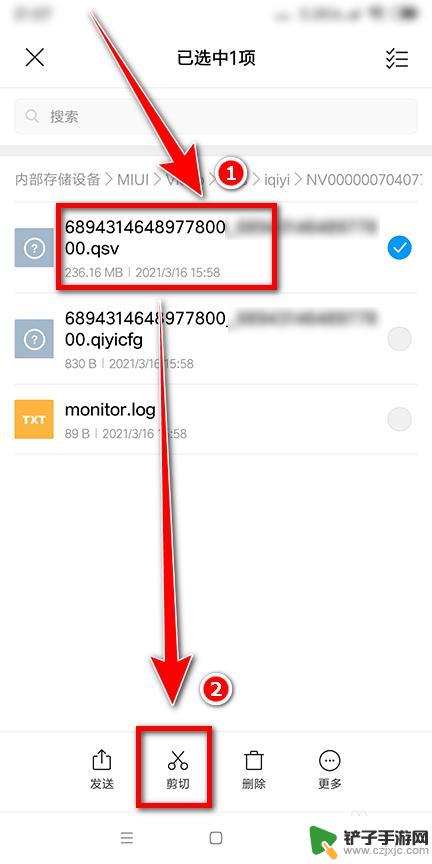
8.点击“内部存储设备”。
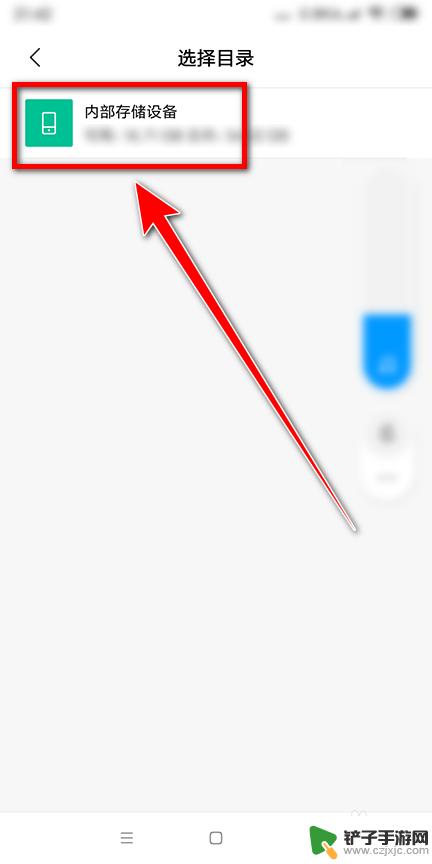
9.选择保存视频的文件夹,再点击“粘贴”图标。将视频从miui文件夹“导出”到自己建的文件夹中,可以防止浏览器误删视频。
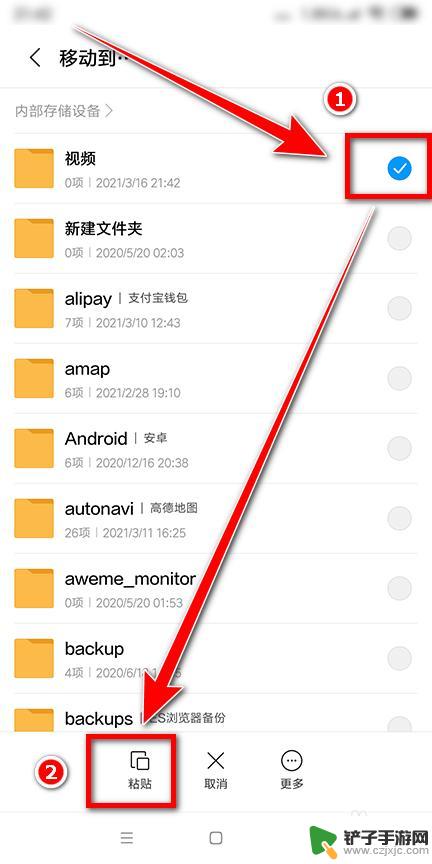
以上就是关于小米手机浏览器下载的视频如何导出的全部内容,有遇到相同情况的用户可以按照小编的方法来解决。
相关教程
-
手机导航视频怎么关闭 怎么关闭手机浏览器上的悬浮导航
-
小米手机自带浏览器怎么退出登录 小米账号如何在小米手机上退出登录
-
手机浏览器无法播放网页音频 如何查看手机浏览器保存的音频文件位置
-
怎么清除浏览器看的视频在手机里的缓存 手机浏览器看视频清理缓存方法
-
如何禁止设置手机浏览器左右滑动翻屏 小米手机如何关闭左右滑屏手势
-
如何把小米手机视频导入电脑 小米手机视频如何传到电脑上保存
-
手机来信息没有声音怎么设置 微信新消息没有声音提示怎么解决
-
苹果手机把纸质文件扫描成pdf 苹果手机如何使用扫描仪转化文件为PDF
-
苹果手机怎么信份 如何用iTunes备份iPhone短信
-
换手机后如何打开数据漫游 苹果手机如何开启数据漫游功能














